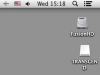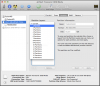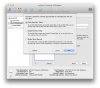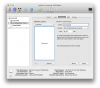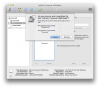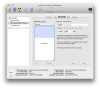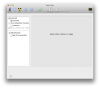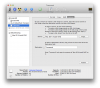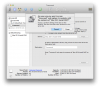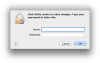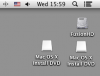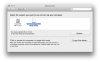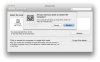- Сообщения
- 336
- Реакции
- 343
Model Name: iMac
Model Identifier: iMac5,1
Processor Name: Intel Core 2 Duo
Processor Speed: 2 GHz Number Of Processors: 1
Total Number Of Cores: 2
L2 Cache (per processor): 4 MB
Memory: 4 GB
Bus Speed: 667 MHz
Boot ROM Version: IM51.0090.B08
SMC Version: 1.8f2
OS X версия 10.4
В ру маке сказали, что я могу обновить до снежного леопарда. А у нас тут группы исчезли. помнится и яблочная была. Дисковода у меня нет. Сделала я загрузочную флешку по совету в ру маке, но ее комп при перезагрузке не видит. Хотя, раздел дисковой утилитой создавала. Действовала по инструкции вот этой. http://vadim.com.ua/2009/09/ustanov...ard-s-usb-fleshkikartyi-pamyativneshnego-hdd/
Model Identifier: iMac5,1
Processor Name: Intel Core 2 Duo
Processor Speed: 2 GHz Number Of Processors: 1
Total Number Of Cores: 2
L2 Cache (per processor): 4 MB
Memory: 4 GB
Bus Speed: 667 MHz
Boot ROM Version: IM51.0090.B08
SMC Version: 1.8f2
OS X версия 10.4
В ру маке сказали, что я могу обновить до снежного леопарда. А у нас тут группы исчезли. помнится и яблочная была. Дисковода у меня нет. Сделала я загрузочную флешку по совету в ру маке, но ее комп при перезагрузке не видит. Хотя, раздел дисковой утилитой создавала. Действовала по инструкции вот этой. http://vadim.com.ua/2009/09/ustanov...ard-s-usb-fleshkikartyi-pamyativneshnego-hdd/

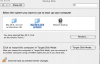
 .
.